Как сделать металлические в максе
Ниже приведено простое руководство по настройке основных реалистичных стеклянных или металлических материалов.
Информацию о типах стекла см. в разделе: Типы стекла.
Вы также можете:
- Использовать материалы из нашей библиотеки материалов Corona в качестве основы для создания собственных материалов. Это гарантирует, что материалы всегда будут настроены правильно. Совет: просто перетащите материал из библиотеки материалов Corona в редактор материалов грифеля.
- Загрузите бесплатные высококачественные наборы материалов из раздела ресурсов на нашем сайте.
Металлы
Для металлических материалов следует отключить диффузную составляющую, установив либо цвет диффузии на чисто черный, либо уровень диффузии на 0.
Уровень отражения должен быть установлен на 1.
IOR Френеля должен быть установлен на высокое значение, в данном случае 32.

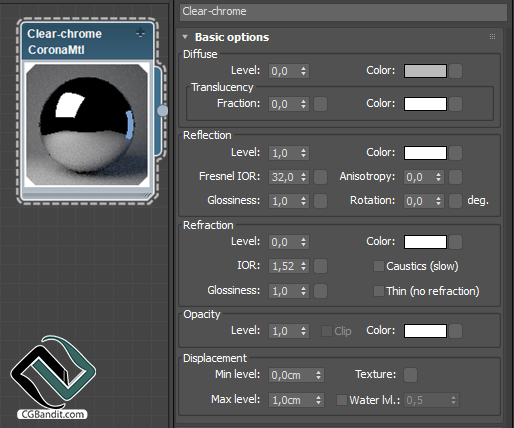
Хром с пятнами/отпечатками пальцев
Дополнительные детали, такие как пятна или отпечатки пальцев, можно добавить, подключив текстуру к слоту блеска отражения материала.

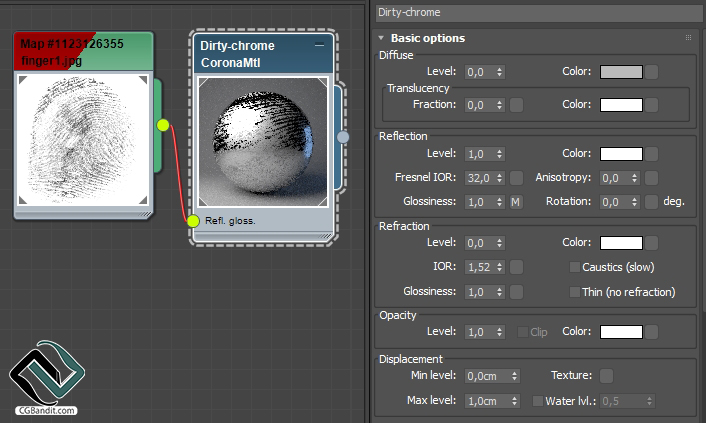
Золото, медь и другие цветные металлы
Цвет металлов должен контролироваться цветом их отражения. Цвет рассеивания не следует использовать, так как в случае с металлами он всегда должен быть установлен на чисто черный (или уровень рассеивания 0).

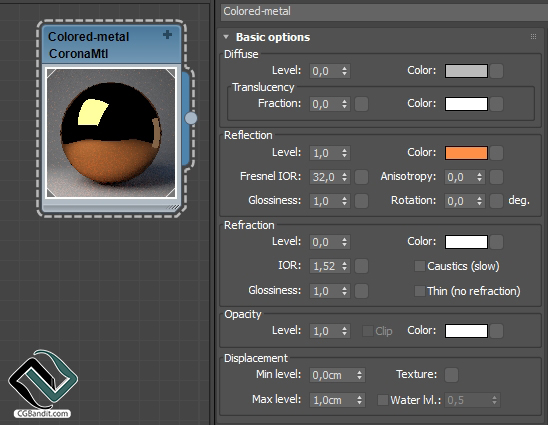
Более грубые металлы всегда будут выглядеть ярче. В данном случае блеск отражения был снижен до 0,7. Опять же, цвет или количество диффузии не следует трогать.

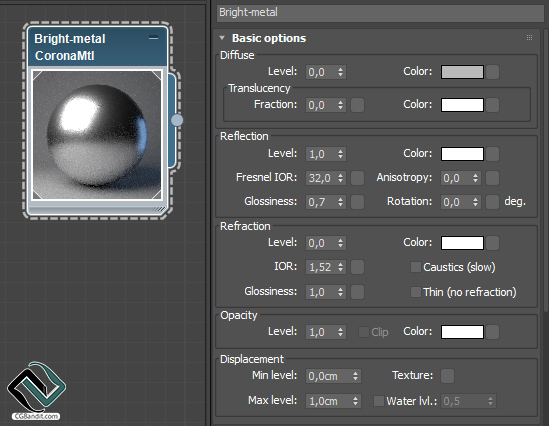
Кроме того, реалистичность шероховатого металла можно повысить, добавив структуру на его поверхность. В этом случае в слот диффузии была вставлена простая карта шума.

Металлы с пониженным значением IOR Френеля будут выглядеть темнее. Уровень диффузии или отражения не следует изменять. В этом экстремальном примере IOR Френеля был снижен до 3,0.

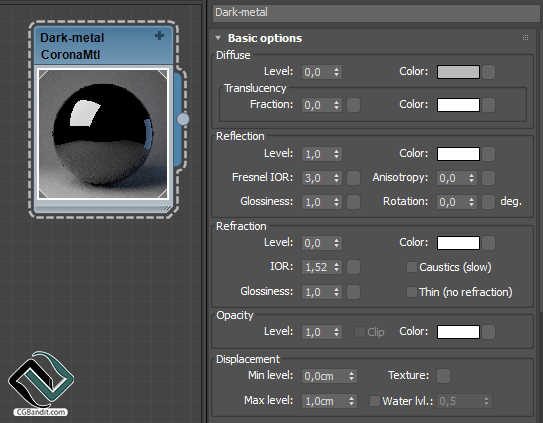
Стекло
Для стеклянных материалов, как и для металлических, уровень диффузии всегда должен быть установлен на 0, или цвет диффузии должен быть чисто черным.
Уровни отражения и преломления должны быть установлены на 1.
IOR для отражения и преломления следует оставить по умолчанию 1,52, или немного подкорректировать, если это необходимо. При более высоких значениях стекло будет казаться "тяжелее" и более отражающим; значение 1,33 можно использовать для водного материала.

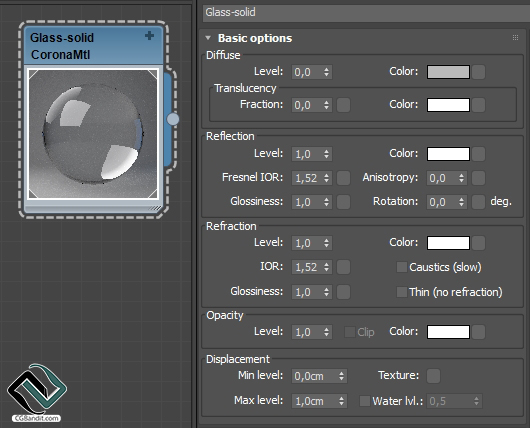
Твердое стекло с каустикой
Каустика может быть включена для материалов из твердого стекла, однако это всегда замедляет рендеринг и вносит много нежелательного шума. Рекомендуется всегда отключать каустику, если только она не является абсолютно необходимой.

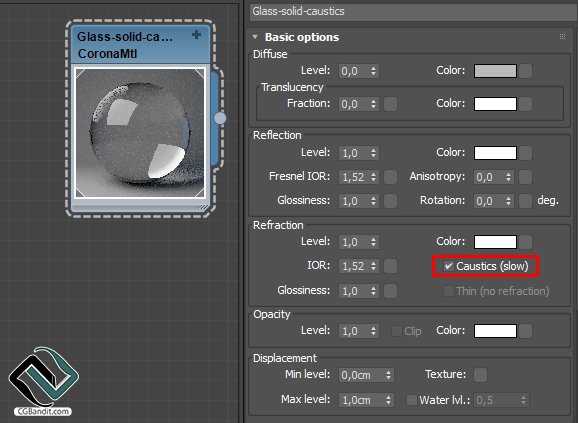
Цветное стекло - абсорбция
Абсорбция может быть использована для управления цветом стеклянного материала. Поглощение - это объемный эффект, поэтому тонкие части объекта будут казаться более прозрачными, а толстые - более цветными.

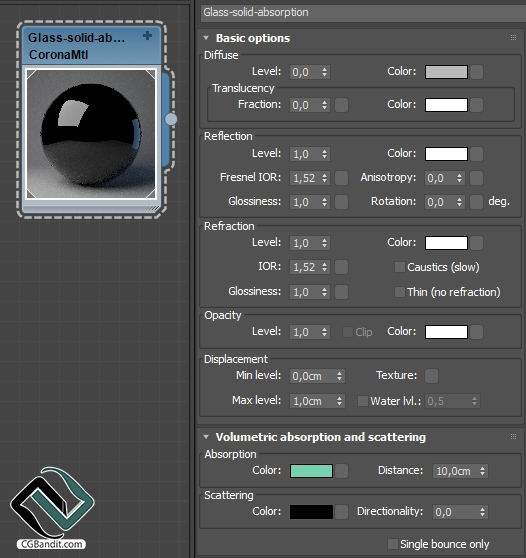
Цветное стекло - преломление цвета
Преломление также может использоваться для окрашивания стекла, однако оно влияет только на поверхность объекта, а не на его объем. Цвет будет одинаковым для всего объекта, независимо от его толщины.

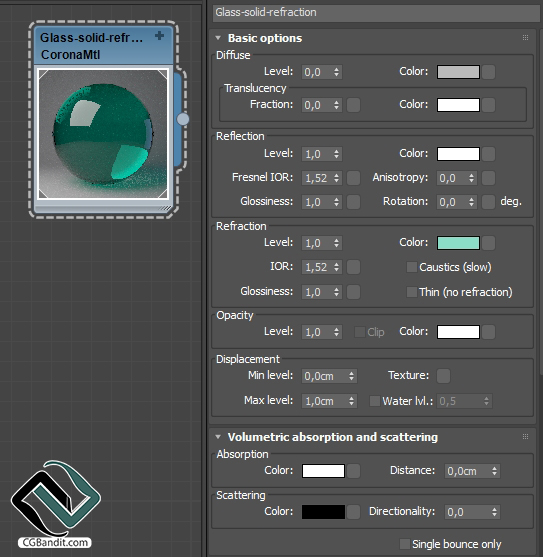
Режим тонкого стекла следует использовать для плоских стеклянных плоскостей, которые не имеют толщины и не преломляют свет. К ним относятся лампочки, мыльные пузыри и т.д. Его также можно использовать для оконного стекла, чтобы повысить производительность рендеринга.

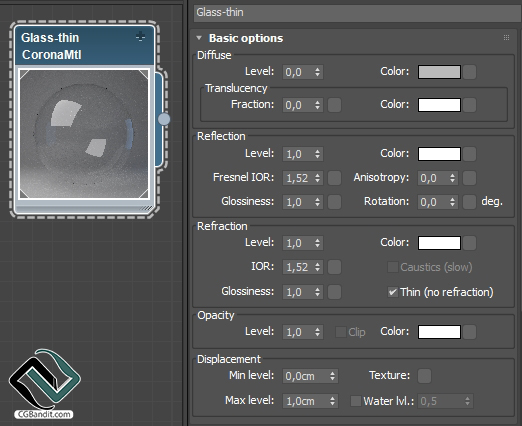
Перевод статьи осуществлен образовательным проектом CGBandit c официального сайта coronarenderer.
Моделируем резьбу для болта в 3ds max

Если вы решили создать 3d-модель болта в 3ds max, то у вас наверняка возникает вопрос: как сделать резьбу. Каким способом ее лучше моделировать, ведь в 3ds max нет встроенного объекта с резьбой. Пружина есть, но она не очень нам поможет, чтобы создать более-менее правильную топологию нашей полигональной сетки. Поэтому самый подходящий вариант будет рассмотрен в этом уроке. Вы получите приличную резьбу за несколько минут. Поехали!
Создаем объект Plane
Основой резьбы будет служить обычная плоскость Plane. Создадим ее на виде спереди. Размеры берите любые, т.к. наша задача сейчас просто понять суть методики. Пропорции сторон сделайте примерно так, как у меня. Сегментов 10×10.

Теперь нажимаем правой кнопкой мыши (ПКМ) на нашей плоскости и делаем ее независимую копию.

Сейчас у нас 2 объекта Plane и лежат они друг на друге. А выделен у нас только один. К нему применяем модификатор FFD 2x2x2.

Далее нам нужно настроить привязки. Кликаем левой кнопкой мыши (ЛКМ) на магните с цифрой 3 и удерживаем кнопку, в появившемся выпадающем списке выбираем магнит с цифрами 2,5.

Еще нам нужно обязательно настроить привязки к вершинам. Для этого кликаем по привязкам правой кнопкой мыши и в появившемся окне снимаем все галочки, а ставим только Vertex.

У модификатора нажимаем черный плюс, и в списке инструментов выбираем Control Points.

Выделяем рамкой 2 правые оранжевые точки на плоскости.

Хватаем за нижнюю точку и поднимаем ее немного вверх, пока точка не привяжется к той, что находится на клетку выше. Вы почувствуете, как она прилипнет к ней.

Видите, как 2я плоскость осталась позади? Она выполнила свою работу. Позже ее удалим.
Сгибаем плоскость
Переходим к модификаторам и выбираем Bend (изгиб).

В параметрах модификатора Bend ставим угол (Angle) 360 градусов, а ось выбираем X.

Переходим в окно перспективы (клавиша P). Можем покрутить объект, посмотреть, что у нас получилось. 2ю плоскость удаляем, она нам больше не нужна.
Сварка вершин шва
Сделайте так, чтобы вам был виден задний шов. Нам нужно «сварить» вершины этого шва. Преобразуем объект в редактируемую полигональную сетку Editable Poly (Операции 1,2 и 3).

Далее выбираем режим работы с вершинами (Vertex) и выделяем все вершины рамкой. Применяем команду Weld. Данная команда сваривает все вершины, которые находятся на расстоянии друг от друга 3 мм. Т.е. наш шов теперь стал цельный.

Корректировка торца
Сейчас нам необходимо опустить чуть ниже несколько вершин. Сделайте это, но поочередно! Примерно так, как показано ниже.

Теперь переходим в режим границ Border (1) и выделяем границу (острый край нашего цилиндра). Переходи в режим масштабирования (2) и, зажимаем клавишу Shift на клавиатуре, держим левую кнопку мыши и двигаем мышь к себе, тем самым копируя новые ребра к центру цилиндра.

После нам нужно закрыть отверстие. Нажимаем кнопку Cap (крышка).

Выдавливание
Затем переходим в режим ребер, выделяем ребро (как показано ниже) и кликаем на кнопку Loop. Эта команда выделит все ребра, лежащие на одной линии с выделенным ребром.

Нажимаем маленькую кнопку рядом с командой Extrude (1). Настраиваем параметры так, чтобы получилась резьба примерно как у меня (см.ниже). Затем нажимаем OK.

Чтобы сгладить острые края резьбы, к выделенным ребрам применяем Chamfer (фаска). Параметр примерный, смотрите на мою резьбу ниже.

Теперь нам нужно выбрать эти ребра (см.ниже). Потом нажимаем Loop. Автоматом выделятся все подобные ребра.

Находим параметр Crease и меняем его на 1,0. Это запретит сглаживание выделенных ребер, т.е. эти ребра останутся с острым углом после сглаживания всего объекта.

Еще важный момент: помеченные мной группы вершин нужно поочередно и очень аккуратно выделить, затем немного задвинуть к центру. Иначе они будут некрасиво торчать.

Сглаживание
Теперь самое главное: назначаем модификатор TurboSmooth, ставим значение сглаживания Interations — 2, и наслаждаемся результатом. Резьба готова.
Учимся работать с материалами в Corona Renderer

Продолжаем знакомиться с визуализатором Corona Renderer. Сегодняшний урок посвящен настройке материалов. Стоит сразу сказать, что принципы их создания в Короне очень схожи с Vray, потому не боимся, а осваиваем и пользуемся!
Настройка материалов
Итак, включаем 3д макс, заходим в меню Rendering/Render Setup и выбираем Корона Рендер в качестве визуализатора.

Как и в случае с Vray, все настройки происходят через редактор материалов Material Editor – открываем его.

По умолчанию, у нас шарик имеет тип Standard. Меняем его на корону: жмем на кнопку Standard, нажимаем на свиток Materials, Corona и выбираем CoronaMtl. Не сложно провести параллель: в Vray это VrayMtl, и именно с через него осуществляется настройка большинства материалов.

Кстати, если ваше окно Material Editor выглядит не так, как у меня, а как на скриншоте ниже, то нажмите Models/Compact Material Editor, чтобы переключится на компактный вид, с шариками. В принципе, оба вида идентичны между собой, но лично мне удобнее работать с шариками.

Прежде чем я расскажу, как создать материал в Corona Renderer, давайте разберем основные параметры (Basic Options) CoronaMtl. Обращаем внимание на пустые квадратики у названий кнопок — через них можно вставлять карты.

Diffuse — диффузный цвет материала.
- В Color устанавливается цвет материала, либо его текстура.
- Level же является множителем для этого параметра. Например, если Color будет стоять RGB (200; 200; 200), то с Level 0,5 мы получим RGB (100; 100; 100).
- Translucency. Просвечиваемость, при значении 1 в параметре Fraction она будет максимальной, при значении 0 — будет отсутствовать. Также можно задать карту.
Reflection — параметры отражения.
- Level. 1 — на 100% отражающий свет материал, 0 — материал не будет отражать свет вообще.
- Color — цвет отражений или карта.
- Fresnel IOR. Отражения по Френелю. Чем выше параметр IOR, тем больше отражает материал, если смотреть на него под прямым углом.
- Glossiness. Матовость. Значение 0 даст матовый материал, 1 — глянцевый, «острый» блик.
- Anisotropy. Растягивает блик. Применяется, например, при создании металлов.
- Rotation. Угол поворота анизотропии.
Refraction — параметры преломления света.
- Level. 1 — прозрачный материал. 0 — непрозрачный.
- Color — цвет преломляющихся лучей или карта.
- IOR — коэффициент преломления.
- Glossiness. Матовость.
- Caustics (slow). При включенной галочке, пропускание света будет рассчитано правильно, по всем законам физики. В скобочках намекают, что это существенно замедлит расчет картинки.
- Thin (no refraction). Галочка отключит любые преломления, сделав объект тонкостенным. Можно использовать при создании оконных стекол.
Opacity — прозрачность. Использовать удобно, например, для создания тюли.
- Color. Чем темнее цвет, тем прозрачнее получится модель с этим материалом.
- Level. Как и в прошлых параметрах, множитель для Color.
Displacement — смещение геометрии. Работает с ч/б картами. При высокой полигональности объекта может задействовать очень много оперативной памяти, потому использовать нужно осторожно.
- Texture. Сюда вставляется карта.
- Min-max level. Здесь задается максимальный и минимальный уровень сдвига.
- Water lvl. Срезает всю геометрию, которая находится ниже заданного параметра.
Как и в Vray, внизу свитка находятся карты Maps. Снятие галочки деактивирует карту, а Amount задает коэффициент ее воздействия. Добавляя карты, можно создать сложные материалы с различными рисунками отражения, рельефом и прочими «фишками», придающими реалистичность.

Bump в Короне регулируется обычно в пределах 0-1. Большие значения могут вызвать шумы.
Вот, в принципе, и все основы, теперь перейдем к созданию основных материалов для сцены в 3ds max.
Стекло
Чтобы показать, как настроить материал стекла, я загрузила 3d модель в сцену: вот такого забавного робота.

Переходим в Material Editor, жмем клавишу M на клавиатуре. Щелкаем на новый шарик, называем его «стекло», выбираем тип CoronaMtl. Выставляем параметры, как на скриншоте:

Применяем к нашему роботу и получаем такой результат: это самый простой вариант, как сделать стекло.

Чтобы получить эффект матового стекла, выставляем такие параметры:


Зеркало
Поверхность зеркального материала полностью отражает свет, но при этом не является прозрачной, как стекло. Смотрите, как сделать зеркало в Vray здесь. А для Короны выставляем вот такие настройки:

Применяем зеркало на робота:

Самосветящийся материал
В Короне, как и в Vray, также есть самосветящийся материал. С помощью него можно делать щелевую подсветку, а также имитировать свет от точечников. Для его создания нам нужно поменять материал не на CoronaMtl, а на специально предусмотренный CoronaLightMtl. Выбираем новый шарик, кликаем на кнопку Standard и выбираем CoronaLightMtl

Параметр Intensity отвечает за интенсивность света, Color – за его цвет.

Вот так выглядит светящийся материал на рендере:

Создаем 4 типа металла в 3ds max: Corona и VRay

Продолжая тему материаловедения в 3ds max, сегодня мы разберем такую группу материалов, как металлы. Металлические предметы в сцене экстерьерной и интерьерной встречаются постоянно и в большом количестве. Но не все металлы одинаковы: хром и сталь имеют явный блеск, тогда как у алюминия блики размытые и матовые. Итак, разбираем, как создать металл разных видов в Corona Renderer и Vray.
Металлы в Vray
Запускаем 3д Макс. В меню Render – Render Setup, во вкладке Common в самом низу свитка должен быть выбран визуализатор Vray. Напоминаю, что взять готовые настройки для этого визуализатора можно здесь.

Настройка материала происходит через редактор материалов Мaterial Editor (горячая клавиша M). Чтобы создать любой материал типа вирэй, нужно выбрать свободный слот (шарик), нажать на кнопку Standard и выбрать VrayMtl.

Реалистичные металлы, как правило, получаются путем правильной настройки отражений. Материал хром отличается выраженными, «острыми» бликами — его глянцевая поверхность блестит и хорошо отражает свет и окружение.

Настройки этого материала смотрите ниже. Не забудьте также убрать галочку около Fresenel Reflection.

Сталь
Объекты из стали создаются почти так же, как и хромированные. Отличие состоит лишь в том, что сталь имеет более вытянутое отражение (блик), такой эффект называется анизотропия.



Обратите внимание, что параметр Local axis указывает на то, по какой оси будет растягиваться блик. Правильный подбор оси поможет получить наилучший результат.
Тем, кто ищет, как создать материал для железных объектов, стоит знать, что в чистом виде в быту железо не используется. А используется его сплав — сталь. Именно этот материал рационально применять в своих визуализациях.
Алюминий
Алюминий отличается матовым блеском и низкой способностью к отражению.

Настройки для этого объекта смотрите ниже.

Золото
Теперь пришло время поговорить и о цветных металлах. Пожалуй, самый спорный из них — золото. Реальные изделия из золота имеют достаточно большой разброс цветов, а блики и отражения у них не чисто-белого цвета.

В идеале, этот материал лучше настраивать в соответствии с окружением, но базовыми можно считать настройки, указанные ниже. Параметр RGB для Reflection: 249,180,90.

Металлы в Corona Renderer
В меню Render – Render Setup во вкладке Common должен стоять визуализатор Corona Renderer.

Настройка материала происходит через редактор Мaterial Editor (горячая клавиша M). На свободном слоте нужно изменить тип материала Standard на CoronaMtl.

Качественный материал хром с выраженным металлическим блеском получить очень просто и в Короне.

Снижаем Diffuse до нуля, Reflection Level до 0,95, Glossiness до 0,98 и повышаем количество отражений IOR.

Слегка подкорректировав материал хрома, легко можно получить сталь. Ее металлическая поверхность не так сильно отражает, потому Glossiness и Fresenel IOR можно немного снизить.

Вот полные настройки:

Сделать эффект анизотропии в Короне, в отличие от Вирэй, можно прямо в разделе Reflection. В разделе Rotation задается угол анизотропии.
Алюминий более матовый по сравнению с прошлыми материалами, его блики размытые, а отражений практически нет.

Вот настройки, которые помогут придать металлу матовость.

Золото имеет цвет и выраженный глянец.

Настройки для этого материала можно посмотреть ниже. Цвет Reflection: 200,140, 23.

Вот мы и разобрались с настройками основных видов металла — смело используйте их для создания своих красивых и качественных рендеров. А также помните, чтобы не настраивать каждый раз текстуры для 3-d моделей самостоятельно, можно использовать готовые шейдеры.
Как сделать металлические в максе

Разбор 9-ти базовых материалов в Corona Render: база, металл, зеркало, стекло, вода, дерево, бетон, ткань и тюль.
Настройка каждого материала по шагам. От простого к сложному :)
+ бонус в конце видео!)
Буду рада, если это оказалось вам полезным. Открыта к любой обратной связи!)
Комментарии (53)
ахахах, однако)
и если учесть, что очень многие становятся "интерьерщиками-унитазниками", не выходя выше этого уровня весьма длительное время, то вам пора бы и лопату прикупить, чтоб грести было чем )))
А чего вы агритесь то собственно сразу, вас что- то задело или что, и в мыслях не было.
И где написано что это плохо? Вы только домыслы свои описали. А то что многие действительно не выходят выше уровня клепания под копирку одинаковых интерьеров в стиле "модерн" (ага, именно модерн) очень длительное время, которое измеряется даже не месяцами - это просто факт.
Уровень которые идёт выше? Это вот как раз выход за рамки одинаковых интерьеров с одинаковыми текстурами и моделями.
Я это пишу не просто так, а просто вижу как другие именно таким занимаются, именно потому и благо что я не занимаюсь интерьерами, я бы просто умерла от скуки
А никто и не агрится, вы оставили оскорбительный комментарий, вот и спрашиваю в честь чего? Каждому свое, кто то визуализирует интерьеры, кто то экстерьеры, кто то персонажей для игр и.т.д зачем сразу кого то принижать? А "клипание под копирку в стиле модерн" это называется текучка на которой деньги зарабатывают, в чем собственно проблема?
На счет того чем другие занимаются вы не беспокойтесь, занимайтесь своими делами и чем вам нравится, без вас разберутся.
Капец, нервный какой. Так удачи вам, сударь, клипайте и зарабатывайте на чем хотите и как хотите, вам никто и не мешает и не мешал вроде, и ничего и не предлагал. В ваших советах я уж точно абсолютно не нуждаюсь, но спасибо, буду спокойна, что и без них действительно сама в своих делах разберусь. ;)
Буду сегодня душнилой.
За урок спасибо, но по базовым материалам уроков тьма, это раз. И не обижайтесь, но не смотря на очень интересные работы (на мой взгляд), материалы у Вас не на том уровне, что бы кого то учить. Для коммерческого виза более чем, но не вау. Рендеры замыленные денойзом видимо и может поэтому такое впечатление. но вот как то так. Я попозже вдумчиво посмотрю урок и может поторопился со своим никомунеинтереснотвоемнение, но это вот просто первое впечатление. За старания плюсану)
PS У меня возможно не тот уровень что бы так критиковать, но что меня остановит )))
Хотела бы ответить по пунктам :)
Да, уроков масса. Сама когда только начинала смотрела несколько по одной и той же теме. Из одного возьмёшь одно, из другого - другое) Все это как бы "дополняет" картинку, как по мне. Я рассказала, как делаю я) Также постаралась рассказать так, как сама бы поняла) Не понимаю до конца, в чем здесь проблема) Велосипед уже не изобрести в любом случае)
Я считаю, что даже, если это видео пригодится хотя бы одному человеку - оно уже было создано не зря)
Спасибо за комплимент моим работам :) Что касаемо сложности материалов - так это база, самые простые и начальные) А вообще, могу проработать над более-менее материалом около часа, в среднем)
Хотя, мои "интересные" работы по большей части из такой базы и состоят :D
Я считаю, что даже, если это видео пригодится хотя бы одному человеку - оно уже было создано не зря) - думаю это спорное утверждение))
курсе на первом я открыл макс и, методом научного, тыка делал так же)) году в 2010. офф гайд лучше. любой. и проще к восприятию и понятнее
Пробежался вкраце по видео и обнаружил довольно много сомнительных настроек.. и ошибок. Не буду писать про все. Спрошу только почему на всех материалах (исключая стекло, металл и т.п., где он 0), альбедо 1,0?
А не могли бы указать на эти моменты? Если вас не затруднит, конечно, буду очень благодарна и рада разобраться) Альбедо - имеете ввиду 1 у Diffuse Level? Я пользуюсь рендер элементами, и смотрю там "выжженные" белые участки. Если оно подсвечивается красным, только в таком случае снижаю уровень, либо белый не ставлю выше 210.
Думала, что сниженный лэвел у чисто белого - тоже самое, что "сниженный" белый (до 210) при лэвле равном 1.
Видео еще не смотрел.
Так и есть) Diffuse Level это просто множитель, с помощью которого можно затемнить диффуз, тем самым снизить альбедо. Но называть сам Diffuse Level альбедо это немного неграмотно.
Альбедо самая ненужная вещь в короне , это множитель ргб кода . Если использовать цветовой код в пределах нормы то и множитель 1 везде является корректным.
А что не так с альбедо 1 ? Альбедо стоит снижать только в тех случаях когда яркость текстуры выше 213 (ориентировочно, вычислено опытным путем в одном из видео кем то в ютуб, я проверял, совпадает). По сути сам параметр альбедо это просто множитель яркости, к примеру можно задать в материале простой цвет с яркостью 204, а можно выставить тот же цвет с яркостью 255 и при этом понизить альбедо до 0,8 - получится то же самое, потому что 0,8*255=204. В 6 короне для металлов я тоже как бы ставлю альбедо в 0, но не цифрой, а цветом, делаю черный абсолютно, чтобы метал получался без лишних оттенков, цвет задаю цветом отражений, из-за этого кстати металлы и зеркала во вьюпорте выглядят калично черными. В 7 короне с переходом на новый мат цвета отражений больше нет, металл получает свой цвет от диффуза и ставить альбедо или цвет в 0 не нужно, плюс нового материала в том, что теперь металлы и зеркала выглядят нормально во вьюпорте))
С выходом 7 короны надо больше углубляться и давать больше инфы про новый физ мат в короне. Легаси мат уходит на задний план .
Читайте также:
